نحوه درون ریزی قالب وردپرس با XML

یکی از امکانات معروف وردپرس ، امکان انتقال اطلاعات یا به عبارتی درون ریزی قالب وردپرس است. (فایل همان پیشنمایش که در اختیارتان قرار میگیرد).
معمولا افراد زمانی از یک قالب خوششان میآید میخواهند همانگونه که دیدهاند بتوانند آن را پیادهسازی کنند یکی از این روش های اینکار درون ریزی به کمک xml می باشد.
درون ریزی قالب وردپرس
دلیل انتقال محتوا چیست؟
گاهی اوقات سایتهایی را بصورت پیش فرض میسازیم و برای ایجاد کل سایت میتوانیم از محتوای سایتی دیگر استفاده کنیم.
اگر قصد داشته باشیم تغییری را در سایتمان اعمال کنیم. میتوانیم از درون ریزی قالب وردپرس در لوکال هاست یا محیطهای تستی دیگری استفاده کنیم.
تغییر در سایت ممکن است ما را دچار مشکل کند، به همین دلیل میتوانیم سایتی دیگر را داشته باشیم که به عنوان یک وبسایت تستی برای ما نقش پشتیبان را ایجاد کند.
اگر قصد داشته باشیم سایت خود را به دامنه دیگری انتقال دهیم.
ممکن است سیستم مدیریت محتوای دیگری داشته باشیم (مثل جوملا) و بخواهیم اطلاعات را بین دو سیستم مدیریت محتوا منتقل کنیم.
با این کار میتوان محتوای برخی از افزونهها را نیز منتقل کرد.
و…
انتقال داده و درون ریزی قالب وردپرس به دو صورت انجام می شود : برونبری، درونریزی که در این آموزش به آن میپردازیم.
اطلاعات سایت خود را چگونه برونبری کنیم؟
ما باید از سایت مبدا فایلی (با فرمت xml) را که شامل اطلاعات و اجازه نامه انتقال اطلاعات است را ایجاد کنیم و دریافت کنیم.
باید در گام نخست در پنل مدیریت وردپرس به ابزارها>برون بری میرویم.
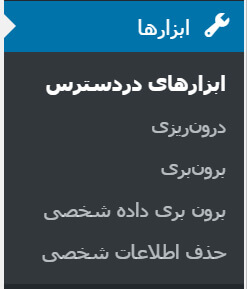
در اینجا میتوانیم انتخاب کنیم که چه محتوایی موجود داریم. معمولا از گزینه هر محتوایی استفاده میکنیم تا نوشتهها، برگهها و … را برون بری کنیم. این نکنه هم مهم است که ممکن است محتوای بعضی از افزونهها و قالبها هم در اینجا قابل برونبری باشد که در این صورت باید آن افزونه یا قالب در سایت مقصد فعال باشد تا بتوانیم از محتوا در سایت مقصد نیز استفاده کنیم.
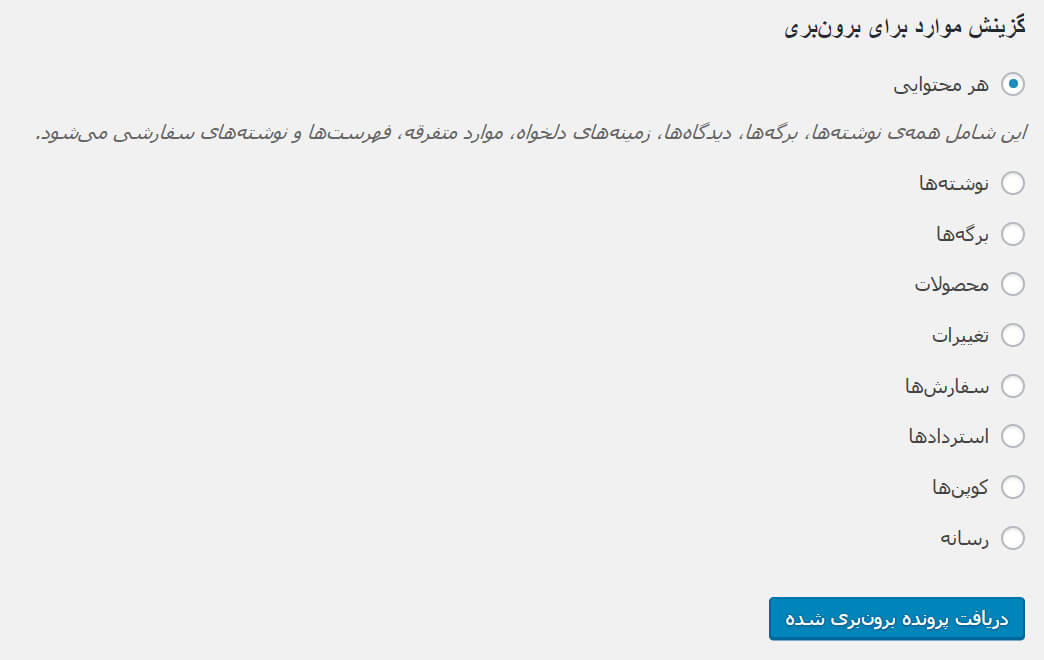
بعد از زدن دکمه دریافت پرونده برون بری شده یک فایل xml در رایانه شما ذخیره میشود.
چگونه اطلاعات را در سایت درون ریزی کنیم؟
برای درون ریزی قالب وردپرس، در سایت وردپرسیمقصد در پنل مدیریت وردپرس، ابزارها>درون ریزی را کلیک میکنیم. سپس انتخاب میکنیم که مبدا ما وردپرس بوده است.
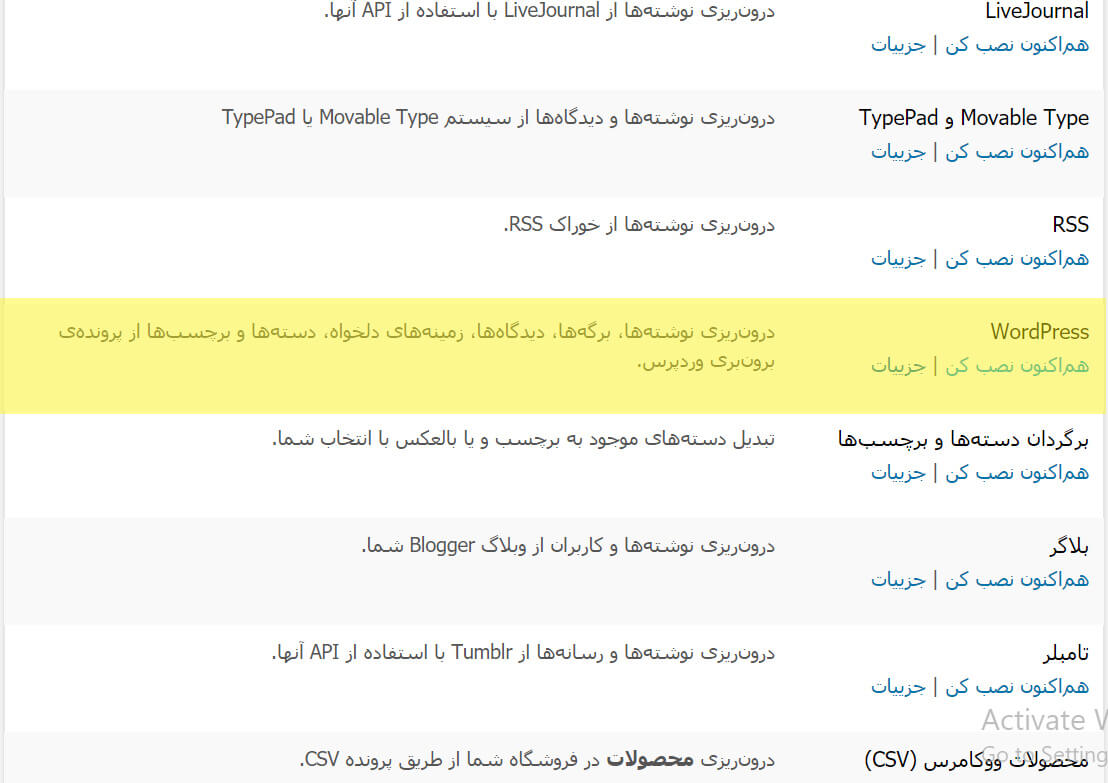
سپس باید افزونه ی WordPress Importer را نصب کنیم. روی گزینه هماکنون نصب کن کلیک میکنیم. پس از آن دکمه به صورت “اجرای درونریز” در میآید. روی آن کلیک کنید تا اجرا شود.

با انتخاب فایل پیشنمایش مورد نظر میتوانید اطلاعات قالب را درونریزی کنید.
هر نوشته در وردپرس نویسندهای دارد. در آخرین مرحله بین نویسندههای سایت مقصد میتوانید یکی را انتخاب کنید که نوشتهها به نام او در سایت جدید منتشر شوند و یا میتوانید با یک کاربر حدید بسازید تا نوشتهها نام او را به عنوان نویسنده داشته باشند.
و با زدن تیک Download and import file attachments فایل های ضمیمه نوشتهها (یا هر محتوای انتقال یافته دیگر) هم به سایت جدید اضافه شوند.
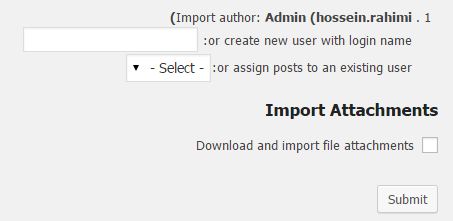
درون ریزی قالب وردپرس راه مناسبی برای انتقال محتوای یک سایت به سایتی دیگر است و کار شما را برای این انتقالات راحت میسازد. اما بعضی از دوستان در هنگام درونریزی به مشکلاتی برخورد میکنند و به در دیدگاهها از ابراز ناراحتی کرده .این نکته رو گوشزد کنیم بهترین راه برای انتقال کل فابل های سایت و محتوا ایجاد بسته نصبی می باشد.
عیبیابی درونریزی قالب وردپرس
در درون ریزی قالب وردپرس با تعدادی خطا ممکن است مواجه شویم:
مشکل در هنگام بارگذاری نقشهای کاربری در دمو
محدودیتهای سرور (حافظه php، اندازه فایل آپلودی)
محدودیتهای وردپرس (حافظه php، اندازه فایل آپلودی)
دسترسی به فایل htaccess. ،php.ini و wp-config.php
برای هر کدام از مشکلات بالا راهحلهایی ارائه شده که میتوانید با کمک آنها مشکل درون ریزی قالب خود را برطرف کنید.
بررسی نسخه php و سایر بخش های وردپرس
همه ما میدانیم که برای تنظیمات بخشهای مختلف وردپرس و نصب قالب و افزونه باید ملزوماتی را داشته باشیم. این ملزومات عبارتاست از:
php نسخه ۷٫۲ یا بیشتر
MySQL نسخه ۵٫۶ به بالا یا MariaDB نسخه ۱۰٫۰ یا بیشتر
پشتیبانی از HTTPS
تمامی اطلاعات بالا را میتوانید در سرور خود برسی کنید و چنانچه اینگونه نبود به هاستینگ خود اطلاع دهید تا نسخه این گزینهها را افزایش دهد.
محدودیتهای سرور و وردپرس
رفع محدودیتهای سرور به دو صورت انجام می گیرد:
۱- رفع محدودیتها در محیط هاست: برخی از سرورها به گونهای هستند که خودتان میتوانید در داخل هاست تغییرات را ایجاد کنید و محدودیتها را از بین ببرید. یعنی این دسترسی برای شما به عنوان صاحب سایت وجود دارد.
۲- رفع محدودیتها به کمک قطعه کدها: چنانچه با روش اول موفق نشدید میتوانید قطعه کدهایی را در فایلهای اساسی و مهم در هاست وارد کنید تا مشکل و محدودیتها برطرف شود. فقط یادتان باشد قبل از هر کاری نسخه پشتیبان تهیه کنید.
wp-config.php:
[php]
define(‘WP_MEMORY_LIMIT’, ’96M’);
define( ‘WP_MAX_MEMORY_LIMIT’, ‘256M’ );
[/php]
php.ini:
[php]
; Increase maximum post size
post_max_size = 64M
; Increase execution time
max_execution_time = 300
memory_limit = 99M
upload_max_filesize = 64M
[/php]
htaccess.:
[php]
php_value memory_limit 256M
php_value upload_max_filesize 256M
php_value post_max_size 256M
php_value max_execution_time 300
php_value max_input_time 300
[/php]
function.php:
[php]
@ini_set( ‘upload_max_size’ , ’64M’ );
@ini_set( ‘post_max_size’, ’64M’);
@ini_set( ‘max_execution_time’, ‘300’ );
[/php]
همچنین برای درون ریزی ابزارکها میتوانید از افزونه Widget Importer & Exporter در وردپرس استفاده کنید.
